이번 설에는 고향에 내려가는 바람에 주문한 제품만 받아놓고 연휴 마지막날인 오늘 처음 전원을 인가해보았다. 현재까지는 SD카드만 이용해서 정상적으로 부팅되는지에 대해서만 고려하였으므로, 성능이나 이런 부분은 우선 넘어가도록 하고 최근 변경된 내용에 대해서만 잠깐 언급하고 넘어가고자 한다.
1. 주문관련
현재 라즈베리파이는 국내의 경우 어디서 구매하든 동일한 가격이다. 이것은 이전 게시물에서도 언급했던 내용이고, 2셋트를 구매했더니 27만원이 훌쩍 넘어버린다. 뭐 KC인증비용이나 이런 부분도 들어가고, 물류비도 들어가고, 직원들도 써야되고 마진도 남겨야되니.. 비싼 가격은 아니라 생각된다. 특히 일전에 부품수급 안될때는 라즈베리파이4를 말도안되는 가격에 구매도 해봤으니... 현재까지는 심리적으로 구매가능한 선이다.
1.1. 구매 리스트
물건살때 택배비도 아깝지만, 개인 자격으로 살때 내는 부가세도 정말 아까운 부분이다. 아래의 가격은 부가세를 포함하지 않은 가격으로 아...깝... 다...

구매한 제품을 다시 정리하면, 다음과 같다.
1.2. 구매 리스트 상세 및 갠적 의견.
1) 라즈베리파이5 8GB RAM
64비트를 주로 사용할 예정이라 4GB는 아쉽기 때문에 8GB를 구매했다. 시간이 지나면 Windows On Arm이나 이런 프로젝트에서 라즈베리파이 5용 windows가 나오고 드라이버도 어느정도 완성되면 정말 서브데탑으로 괜찮을것 같단 말이다.

내용물은 기존 3B, 4V와 동일하다. 유저 가이드와 주의사항이 그려진 카드...
2) 전용 Active 쿨러
사실 기존 라즈베리파이에 사용하던 알루미늄 아머 케이스 정도면 충분히 방열 가능할 것 같은데... 어쨋든 지금 당장은 없으니 액티브 쿨러도 구매했다. 아랫면을 보면 서멀패드 위치때문에 조금 당황할 수 있으나, 어차피 한 방향으로 밖에 부착되지 않으니 그냥 붙히면 된다. 주의할점은 서멀패드가 견고한 재질이 아니라서 재사용이 힘들수 있으니, 별도의 케이스 등이 준비되지 않은 상태에서는 분리 및 재조립은 하지 않는 것을 추천한다.

친절하게도 제품 박스에 어떻게 꼽으면 되는지 설명해주고 있다. 박스 디자인을 버리고 서라도 사용방법을 친절히 알려주다니... 감동이야.. ㅜㅠ, 다만, 설명서나 비닐포장 이런건 기대하지 말라구! 비용 절감의 끝판을 보여준다.
3) PD45W 5V 5A 지원 어댑터
다소 문제가 있다. 이건 라즈베리파이5의 문제인지는 조금더 두고볼 필요는 있지만, 전원관련 메시지가 출력이된다. 그래도 번개표는 표시 안되는거 같긴하니 넘어가도록 한다. 언더케이지님의 유튜브를 고향 내려가는 버스에서 봤는데, 같은 충전기이다. 그러므로, 케이블의 문제일 수도 있다. 이건 좀더 괜찮은 장비가 필요할 거 같은데, 간단하게 체크 할수 있는 제품을 알리에서 산게 있으니 이건 조만간 조목조목 다뤄보도록 하겠다.

참고로 일반적인 QCY나 투키등 대부분의 PD충전기의 경우 5V는 3A 정도 까지만 제공되는데, 이 국산 제품은 5A를 제공한다고 되어있다는점을 알아두기로하고, 기존 라즈베리파이4B의 경우 2.5A 정도의 충전기에서도 그럭저럭 잘 동작 했는데 반해서 5A라는 말도안되는... 어쨋든 정품 충전기가 빨리 인증받아서 들어오길 기다릴 수밖에 없다.
어쨋든 박스에는 충전기가 비닐에 포장되어 들어있다. 설명서는 박스 뒷편의 설명으로 충분히 했다고 생각하는 듯 하다. 이것조차 비용절감.. 아니, 국산이니까... 자연보호 및 자원절역, 기후안보등 여러가지 미사어구를 붙혀주도록 하자.
필자의 개인적인 생각으로, 진짜 제대로 쓰려면 5A가 꼭 필요한 경우라면, 라즈베리파이 5이후 버전은 포터블용으로는 사용하기 어렵고, 서브데탑이나 가정용 게이트웨이, 나스 정도로 사용하는 것으로 만족해야될 지도 모르겠다. 개인적인 생각으로는 갑자기 5B나오면서 저전력관련 변경이 있을지도 모른다는 불길함이 밀려온다. 그나마 두 개만 구매한 것을 다행으로 생각해야...
2. 개봉 및 조립
자... 구매 물품은 앞서 소개를 했고 짧막한 개인적인 생각도 포함하였다. 이제 박스를 열고... 박스 오픈의 상세설명은 생략하기로 하고... 주요 항목 위주로만 설명하도록 한다.
2.1. 구매물품 풀 샷
구매한 물품들은 아래와 같다. 이전 구매 물품 리스트의 내용이다.

2.2. 방열판 조립
방열판 조립은 박스에 있는 것과 같다. 실제로 뒤집어서 대보면 PCIe 소켓에 데여서 반대로는 꼽히지 않는다. 다만 걱정 되는것은 그럼에도 불구하고 밀어넣는 독자도 있을 것 같은데, 라즈베리파이5 보드의 홀을 확인하고 살짝 대보면 쉽게 확인이 된다. 확인하고 홀에 고정핀을 꽂는것 만으로 장착이 끝나고, FAN 커넥터는 라즈베리파이에 FAN으로 실크(프린팅) 된 소켓에 연결하면된다. 이때, 소켓을 잘 보면 핀이 한쪽으로 몰려있으니 방향 확인한 다음 연결해주면 되겠다.
만약, 서포트를 채결 하고 싶다면, 조립전에 라즈베리파이의 서포트 홀을 넓혀 주어야 한다. 필자가 가진 서포트는 플라스틱 서포트로 M3규격인데, 라즈베리파이는 M3 볼트를 쓰면 해당 홀에 껴버린다. 그 상태로 심하게 드라이버를 돌리면 PCB판에 문제가 될 수 있으므로, 4군데 홀을 원형끌(...야슬이)을 이용하여 조금더 넓혀주고 조립을 해야 조립할 때 편하다. 홀을 넓힐때 발생하는 PCB 가루도 쉽게 청소 가능하니까 말이다.
필자가 플라스틱 서포트를 넣는 이유는, 보드가 여러장 있다보면, 겹쳐지는 경우가 있어 불꽃이 튄 적이 있어서이다. 또한 빌려줬는데, 유사한 이유로 사망해서 돌아온 경우도 있고해서 필자는 풀커버 케이스를 사용하지 않는 이상 무조건 플라스틱 서포트를 이용하여 사고를 미연에 방지한다.
플라스틱 서포트는 알리에서 사는게 엄청나게 싸다.

1) 먼저 홀을 맞추고 꽂아주자.
방향을 확인했으면, 서멀패드 아래 비닐을 제거하고 고정 핀을 잘 맞추고 눌러줘서 똑하는 소리가 나면된다. 그러면 조금 비뚤게 떠있는데, 이때 완전히 붙히지 말고 그 상태로 반대편도 홀 위치까지 옮긴후 접착시키며 고정한다. 처음부터 붙혀버리면 서멀패드가 밀려나갈 수 있는 구조이다. 조심하길...

2) FAN 연결시 핀 방향 잘 보고 연결하자.
보통 이런 커넥터는 홈이 있던지 해서 굳이 맞춰보지 않아도 되게끔 하는게 좋은데, 너무 작으니 홈도 잘 안보인다. 따라서, 커넥터 핀의 위치를 보고 어느쪽에 가깝게 있는지 확인후, 소켓의 홀의 위치를 보고 연결해주면 되겠다. 필자처럼 손이 굵은 사람은 어느정도 연결후 드라이버 측면을 이용하여 살짝 눌러주면 된다.

이렇게 말이다.

이렇게 해서 조립이 완료되었다.
2.3. 조립완료
흠.. 졸비해놓고 나니... 그럴싸해졌다. 하지만 필자는 언젠가 꼭 전체 덮는 케이스로 바꿀예정이다.
1) 방열판 및 팬 소켓, I/O 핀

2) 이더넷 및 USB
이쪽은 특별히 변한건 없는데, 기존 4B와 다르게 각각 5G를 지원한다고 한다. 근데 USB 소켓이 너무 빡빡하다. 힘줘서 잘못 밀어넣으면, 핀이 밀려들어가서 못쓰게 되니까.. 살살 달래면서 넣어주도록 하자.

3) PCIe
이쪽이 필자가 이번에 기대했던 PCIe이다. 한가지 아쉬운 점을 이야기하자면, 해당 PCIe의 경우 2.0x1 Lane이다. 따라서 최대 전송속도는 5GB이다. 따라서, 통신속도면에서 USB 3.0과 큰 차이는 없다. 그래도 USB의 경우 툭튀 인데다가, USB 타입의 고속 메모리는 가격도 상당히 비싸기도 하고... 대용량 사려면 힘드니, 그런 면에서는 PCIe를 이용하여 M.2 NVME를 연결하면 충분히 베네핏이 있다. 특히 넓은 공간을 이용하여 Gitlab이나 Redmine을 연동하면 훌륭한 개인 소스관리 도구로도 이용가능하다는 것이다. 관련 자료는 필자의 이전 게시물들을 이용하거나, 최신 정보는 검색을 통해서 쉽게 확보할 수 있다.

아쉽게도, 필자가 연휴기간에 PCIe 확장보드를 구매했기때문에 최소 10일은 있어야 도착할것 같아서, 해당 장치가오면 미디어 별로 테스트를 진행해볼 예정이다. 일반 MicroSD, 고속 MicroSD, 일반 USB, 고속 USB, M.2 NVME 이정도면 되지 않을까 생각한다.
3. 라즈베리파이 5 동작확인
라즈베리파이5의 경우 2023년 10월 이후에 나온 라즈베리파이 OS를 사용하여야 한다. 그래야 변경된 하드웨어에 맞는 일부 파일들이 적용된다. 차이가 나는 항목들은 부트로더 및 커널관련(아키텍처는 기존에도 지원하니 크게 문제되지 않고, 커널옵션과 디바이스 트리 정도) 그리고 일부 장치관련 펌웨어가 추가될것이다. 그러기 위해서는 라즈베리파이 이메이저~ (RaspberryPi imager)를 이용하여야 한다.
3.1. 다운로드
1) Raspberry Pi Imager
다운로드는 raspberrypi.com에서 다운로드 가능하다. 해당 사이트에 접속후 software 탭이나 첫페이지 맨 아레에서 Raspberry Pi Imager를 클릭하여 다운로드 한다.
찾아들어가는 것도 귀찮다면 : https://downloads.raspberrypi.org/imager/imager_latest.exe
2) Raspberry Pi OS
Imager에서 바로 설치가 가능하지만, 만약 오프라인 작업이 필요하다면, Rasberry Pi OS 이미지 파일을 다운로드 받아 MicroSD에 직접 써서 사용할 수 있다. 물론, 간혹 raspberrypi.com이 버벅일때는 아주 큰힘이 되지만, 일반적인 경우라면 딱히 받아둘 필요는 없다. 어쨋든 필자는 무조건 64비트이다. 무조건이다.
찾아들어가는 것이 귀찮다면 : https://www.raspberrypi.com/software/operating-systems/#raspberry-pi-os-32-bit
3.2 라즈베리파이 설치
필자 PC에 설치된 버전이 조금 많이 구형이라, 새로 다운로드 받아서 설치하였다. 근데 항목이 많이 바뀐듯한데... 딱히 설명을 따로 할 필요는 없을 정도로 쉽다.
1) 라즈베리파이 OS로 만들 MicroSD/USB/NVME를 PC에 연결한다.
2) 라즈베리파이 이메이저를 실행한다.
3) 사용하고자하는 시스템 이미지관련 정보를 선택한다.
- 라즈베리파이 5를 선택한다. 왜냐면, 이 포스트는 라즈베리5를 위한거니까.
- 운영체제는 라즈베리파이 OS 64비트
- 마지막으로 저장소 선택을 클릭하면 현재 PC에 연결된 MicroSD나 USB메모리가 표시되면 선택해준다.
- 그리고 다음으로 진행하면된다.

조금 생소했던건... OS 커스터마이징 설정인데.. 못보던 건데 말이다. 아니오 누르고 계속 진행하면된다. 우리가 VMware에서 운영체제 설치할 때, 사용자이름하고 패스워드 이런걸 먼저 지정하여 설치하는 설치방법과 비슷하다. 호스트명, 사용할 네트워크, 사용자이름 이런 정모를 미리 지정하는 기능인데..
만약, 앞으로 모니터를 사용하지 못하는 환경이라면 커스터마이징에서 네트워크나 SSH등을 사용할 수 있도록 설정하고 진행하는 것이 좋다. 그런경우가 아니라면... 굳이..

기록 시작..

3.3. 부팅확인
오늘은 부팅까지만 확인할 예정이다. NVME 확장키트도 안왔고, 내 고속이 USB는 두번 시건장치한 책상속에 있고... MicroSD에서 빌드 테스트 하려니.. 새벽 3-4시에나 끝날것 같고.. 회사가야되서... 에휴..
1) 부팅 됩니까?
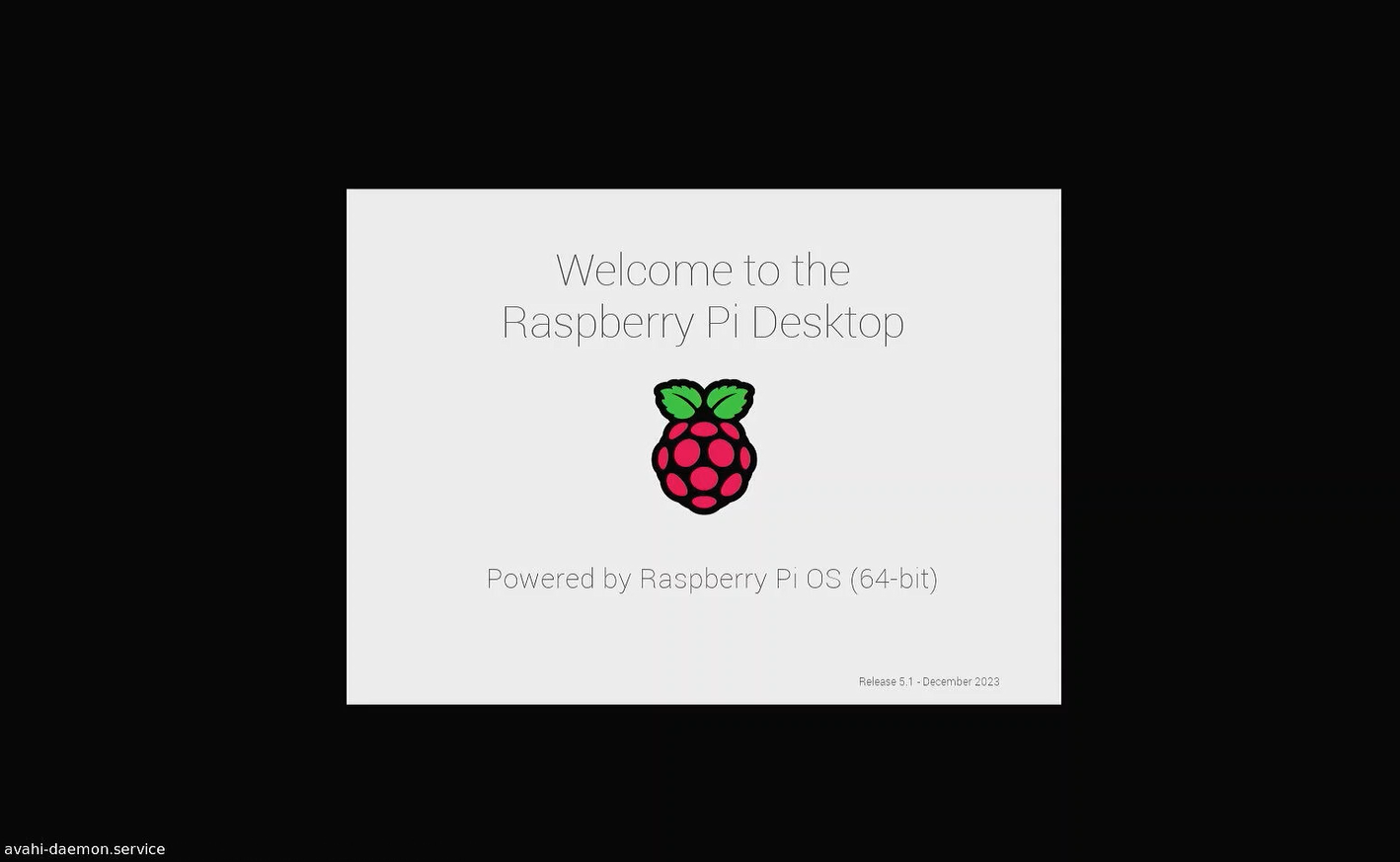
2) 데스크톱 뜹니까?
정상적으로 부팅이 되는 것을 확인했다.
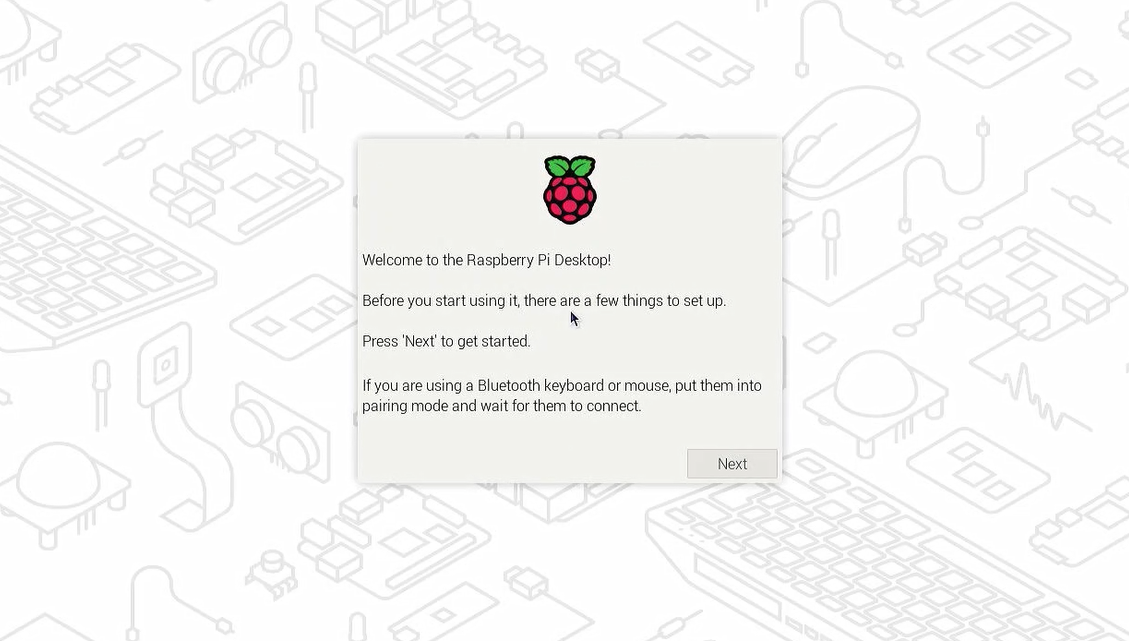
3.4. 확인이 필요한 사항
특별한건 아니고, 5A가 지원되지 않는것 같다고한다. 그래서 주변장치가 제한될수도 있다고 한다. 특별한것은 아니고, 그런데 번개표는 뜨지 않는다. 아참 필자는 이번에 테스트할때 케이블도 몇 종료 테스트해보고자 한다. 다음번 게시물에서 사용했던 케이블이나 어댑터등 정보도 같이 정리해 놓도로 ㄱ하겠다.

오늘은 여기까지하고... 우선 정리해야된다. 고향간 마눌님이 내일 오후에 집에 돌아오기 때문에, 방청소도 해야되고.. 욕실 청소도 해야된다. 쓰레기도 미리 버려야 되고... 나는 용돈 생활자니까.








최근댓글